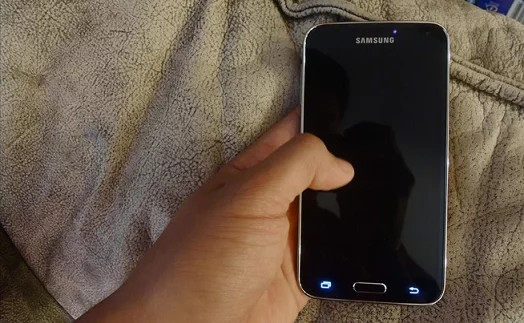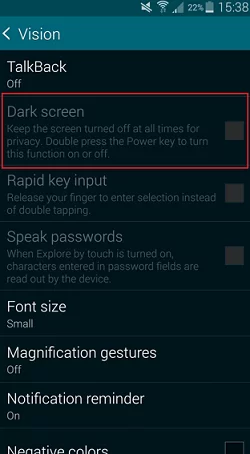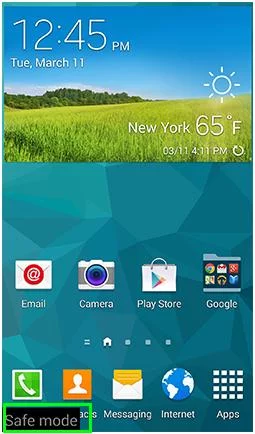حل مشكلة الشاشة السوداء في هاتف Galaxy S5
عندما تم إصداره، كان هاتف Samsung Galaxy S5 واحدًا من أكثر الهواتف الذكية شعبية في السوق، إن لم يكن الأكثر شعبية. لقد تميز بمواصفات عالية الجودة وجاء بميزات لا توجد عادةً في الهواتف الذكية الأخرى.
ومع ذلك، على الرغم من قوته، فإن هاتف Samsung Galaxy S5 ليس محصنًا ضد الأخطاء، وقد أبلغ مستخدمو الهاتف عن بعض المشاكل المزعجة حقًا في الهاتف.
تحدث إحدى المشكلات الرئيسية لبعض مستخدمي Samsung Galaxy S5 عندما تصبح شاشة الهاتف سوداء تمامًا وتتوقف عن الاستجابة. وفقًا لهؤلاء المستخدمين، على الرغم من أن أزرار Samsung Galaxy S5 تضيء، إلا أن الشاشة تظل فارغة ولا يستيقظ الهاتف.
إذا كان لديك Samsung Galaxy S5 وواجهت مشكلة الشاشة السوداء، فلا تقلق. فيما يلي بعض الخطوات التي يمكنك اتخاذها لمعالجة هذه المشكلة.
الخطوة 1: إعادة الضبط البسيط.
تتضمن إعادة الضبط البسيط إعادة تشغيل Samsung Galaxy S5، لكنها تتضمن خطوة إضافية تتمثل في قطع الطاقة تمامًا عن الهاتف. تتضمن إعادة الضبط البسيط العادية إيقاف تشغيل هاتفك، وإزالة البطارية لمدة 30 ثانية، وإعادة تشغيل الهاتف بعد إعادة تركيب البطارية.
إذا كان هاتف Samsung Galaxy S5 لديك يواجه مشكلة في الشاشة السوداء، فيمكنك المتابعة لإزالة الغطاء الخلفي للهاتف وإخراج البطارية لمدة 30 ثانية على الأقل. بعد ذلك، أعد وضع البطارية في مكانها، جنبًا إلى جنب مع الغطاء الخلفي، واضغط مع الاستمرار على مفتاح التشغيل حتى يتم تشغيل Samsung Galaxy S5. من المؤكد أن هذه الخطوة ستحل مشكلة الشاشة السوداء على جهازك.
الخطوة 2: تعطيل وضع الشاشة المظلمة.
إذا كان بإمكانك الوصول إلى هاتفك، فتأكد من إيقاف تشغيل ميزة الشاشة المظلمة في Samsung Galaxy S5.
للقيام بذلك، انتقل إلى الإعدادات > إمكانية الوصول > الرؤية > الشاشة المظلمة وقم بتعطيل هذا الخيار.
الخطوة 3: تعطيل التطبيقات أو إلغاء تثبيتها.
هناك احتمال أن يتسبب تطبيق أو عنصر واجهة مستخدم ضار في حدوث المشكلة. للتحقق من ذلك، قم بتشغيل Samsung Galaxy S5 في الوضع الآمن. قم بذلك عن طريق إيقاف تشغيل هاتفك ثم إعادة تشغيله. عندما يظهر شعار Samsung أثناء إعادة التشغيل، اضغط مع الاستمرار على زر خفض مستوى الصوت حتى تظهر شاشة القفل. سيتم عرض الوضع الآمن في الزاوية اليسرى السفلية من شاشة الهاتف.
الخطوة 4: أزل بطاقة SD
تواجه بطاقات SD أحيانًا مشكلات توافق مع Samsung Galaxy S5. أخرج بطاقة SD من هاتفك وأعد تشغيل الجهاز.
إذا قمت بكل ما في وسعك، بما في ذلك إعادة ضبط المصنع كملاذ أخير، ولا يزال جهاز Samsung Galaxy S5 يواجه مشكلة الشاشة السوداء، فقد يكون هاتفك يعاني من مشكلة في الأجهزة. أفضل شيء تفعله هو الذهاب إلى بائع التجزئة أو شركة الاتصالات أو Samsung لفحص هاتفك.